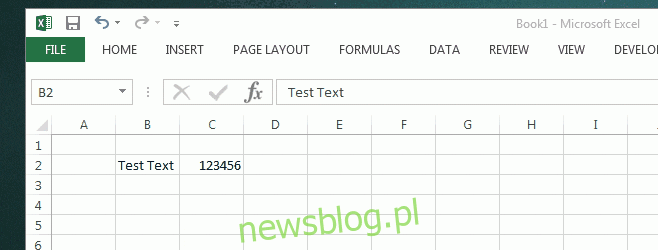
Khi chọn văn bản trong MS Word, có thể bạn đã vô tình click nhầm hoặc thả chuột khi không chủ định và phải sắp xếp lại văn bản. Việc thay thế văn bản khi vô tình thực hiện gây khó chịu, nhưng dù sao chức năng thay thế cũng rất hữu ích và nếu bạn đang nghĩ đến một ứng dụng như MS Excel, thì chức năng thay thế là bắt buộc. Trong MS Excel, bạn có các ô chứa đầy dữ liệu có thể cần hoán đổi giữa các ô và thậm chí giữa các hàng và cột. May mắn thay, MS Excel có chức năng thay thế cho phép bạn dễ dàng thay thế ngày trong ô. Đây là cách nó hoạt động.
Mở tệp Excel mà bạn muốn hoán đổi ô, cột hoặc hàng.
Chọn ô, hàng hoặc cột bạn muốn thay thế và giữ phím Shift. Sau đó bấm vào cạnh ngoài cùng bên phải của ô và kéo nó ra ngoài. Không nhả phím Shift.
Trong hình ảnh bên dưới, bạn có thể thấy rằng khi bạn kéo con trỏ, nó sẽ thay đổi thành một hình dạng khác tùy thuộc vào vị trí của con trỏ.
Khi con trỏ thay đổi thành hình chữ “I” nằm ngang dày ở dưới cùng của ô liền kề, nó sẽ thay thế giá trị ô bằng ô bên dưới dòng đó. Tương tự, nếu bạn di chuyển nó lên trên cùng của một ô liền kề và nó thay đổi thành hình chữ “I” nằm ngang dày ở trên cùng, thì giá trị của ô sẽ được hoán đổi với ô phía trên ô liền kề.
Tuy nhiên, nếu bạn kéo nó sang bên phải của ô liền kề và con trỏ chuyển thành chữ “I” dày, thì nội dung của ô đã chọn sẽ được thay thế bằng nội dung của ô liền kề như trong hình trên.
Để hoán đổi giá trị giữa các hàng và cột, hãy chọn toàn bộ hàng hoặc cột, sau đó giữ phím Shift trước khi kéo con trỏ đến hàng hoặc cột mà bạn muốn hoán đổi giá trị.
Nhả phím Shift và nút chuột khi con trỏ ở vị trí bạn muốn thay thế nội dung của ô/hàng/cột.
